Bootloader feloldása a Xiaomi Poco F1 [Pocophone] -on
Telepítse A Készletromot / / August 05, 2021
Ebben az oktatóanyagban bemutatjuk a Xiaomi Poco F1 rendszerindítójának feloldásának lépéseit. Ez az eszköz forradalmasította a költségvetési szegmenst azáltal, hogy a Snapdragon 845 chipsetet megfizethetővé tette a tömegek számára. Addig a pontig az egyik legmagasabb szintű chipset megszerzése a 256 GB-os 8 GB-os RAM és az Adreno 630 mellett olyasmi volt, amit nem sokan tudtak elképzelni. De ezen eszköz után mindez a várt módon ment végbe.
Továbbá a készülék a Xiaomi saját, MIUI névre keresztelt androidos bőrén fut. Ez egyike a leginkább testreszabható OEM bőrnek, rengeteg beépített funkcióval. De mindennapi felhasználóként ezek a módosítások leginkább az ikoncsomagokkal, a témákkal és a betűstílusok megváltoztatásával kapcsolatosak. Számos egyéb módosítás létezik azonban, amelyeket elvégezhet a Poco eszközén. Csak egy nyitott bootloaderre van szükség, és ebben az útmutatóban segítünk elérni ezt. Tehát minden további nélkül itt találhatja meg a Xiaomi Poco F1 indítójának feltöltésének lépéseit.

Tartalomjegyzék
- 1 Mi az a Bootloader?
- 2 A zárolatlan bootloader előnyei és kockázatai
-
3 Bootloader feloldása a Xiaomi Poco F1-en
- 3.1 Előfeltételek
- 3.2 1. LÉPÉS: Engedélyezze az USB hibakeresést és az OEM feloldást a Poco F1-en
- 3.3 2. LÉPÉS: Kösse össze Mi-fiókját a Poco eszközzel
- 3.4 3. LÉPÉS: Indítsa el a Poco F1-et Fastboot módba
- 3.5 4. LÉPÉS: Oldja fel a Bootloadert a Poco F1 készüléken
Mi az a Bootloader?
A bootloader egy szoftver program, amely utasítja, hogy az operációs rendszer minden programját betölteni kell indításkor. Ezzel együtt segít a készülék helyreállításában is. Alapértelmezés szerint minden OEM lezárt bootloaderrel szállítja készülékeit, és a Xiaomi sem különbözik ettől. Részük oka egyszerű: azt akarják, hogy a felhasználó csak az általuk biztosított részvény OS-élményt használja.
Úgy tűnik azonban, hogy nem mindenki rajong a MIUI-ban. Ennek eredményeként az egyedi fejlesztések segítségével igénybe vehetik az eszköz tetszés szerinti módosítását. És ez az oka annak, hogy végül feloldják a bootloadert. Ennek ellenére itt vannak a nyitott rendszerbetöltő összes előnye és kockázata.
A zárolatlan bootloader előnyei és kockázatai
Miután az eszközön lévő rendszerbetöltő fel van oldva, telepíthet egy egyéni ROM-ot, vagy lecserélheti az eszköz készlet-helyreállítását egy olyan egyedi eszközre, mint a TWRP. Ez viszont segít a Nandroid biztonsági mentés, flash ZIP és IMG fájlok stb. Ezután adminisztratív jogosultságokat is szerezhet, ha a készüléket a Magisk segítségével gyökerezteti. Ez lehetővé teszi, hogy kipróbálja az altalaj témákat, az Xposed keretrendszereket és rengeteg más modot. Ez a folyamat azonban néhány kockázattal és figyelmeztetéssel is jár.

Először is, elveszítheti a készülék garanciáját. Ezenkívül az összes adat törlődik. Ugyanezen vonalakon az olyan alkalmazásoknak, mint a Google Pay, a Pokemon GO és a Netflix, problémái lehetnek a megfelelő működésükkel. Az egész folyamat önmagában kockázatos, és téglafalú lehet, ha nem megfelelően végezzük. Ezzel tökéletes ismereteket szerezhet a folyamat kockázatairól és előnyeiről. Ha készen áll arra, hogy előre haladjon, akkor itt olvashatja a Xiaomi Poco F1 rendszerindítójának feloldását.
Bootloader feloldása a Xiaomi Poco F1-en
Mielőtt felsoroljuk az utasításokat, néhány követelménynek meg kell felelnie az eszközének. Kérjük, nézze át őket, mielőtt elkezdené a feloldási folyamatot.
Előfeltételek
- Először hozzon létre egy a teljes eszközmentés. Ez azért van, mert a folyamat minden adatot töröl az eszközéről.
- Ezután töltse le és telepítse a Android SDK platformeszközök számítógépén. Ez biztosítja a szükséges bináris fájlokat.
- Hasonlóképpen töltse le és telepítse a Xiaomi USB illesztőprogramok számítógépén.
- Végül telepítse a Mi Unlock Tool számítógépén. A feloldási folyamatot maga az alkalmazás fogja végrehajtani.
1. LÉPÉS: Engedélyezze az USB hibakeresést és az OEM feloldást a Poco F1-en
Először is engedélyeznie kell az USB hibakeresést és az OEM feloldást. Az előbbire azért van szükség, hogy a készüléket a számítógép felismerje ADB módban, míg az utóbbi lehetővé teszi az eszköz rendszerbetöltőjének feloldását. Tehát íme, hogyan lehet mindkettőt engedélyezni:

- Lépjen a Xiaomi eszköz Beállítások oldalára.
- Ezután lépjen a About Phone oldalra, és érintse meg a MIUI verziót 7-szer.
- Most térjen vissza a Beállításokhoz, és érintse meg a Rendszer elemet.
- Ezen belül lépjen a További beállítások elemre, és érintse meg a Fejlesztői beállítások elemet.
- Végül engedélyezze mind az USB hibakeresés, mind az OEM feloldás kapcsolókat.
2. LÉPÉS: Kösse össze Mi-fiókját a Poco eszközzel
Most össze kell kapcsolnia Mi-fiókját a Poco eszközével. Ehhez szüksége lesz egy Xiaomi-fiókra. Ha még nem hozott létre egyet, akkor azonnal tegye meg a használatával ez a link. A regisztráció befejezése után folytathatja az alábbi lépéseket:
- Lépjen a Xiaomi eszköz Beállítások oldalára.
- Ezután lépjen a További beállítások, majd a Fejlesztői lehetőségek elemre.
- Görgessen a Mi Unlock Status opcióhoz, és érintse meg azt.
- Most érintse meg az alján található Fiók és eszköz hozzáadása gombot, és folytassa a képernyőn megjelenő utasításokat.

- Ebben az időpontban ellenőrizze, hogy behelyezte-e a SIM-kártyát. Amikor a Xiaomi telefonszámot kér, írja be ugyanazt, amelyet jelenleg a készülékén használ.
- Ezt követően Xiaomi-fiókját összekapcsoljuk eszközével. Meg kell kapnia azt az üzenetet, hogy „Sikeresen hozzáadva. MI-fiók már társítva ehhez az eszközhöz ”.
Most folytathatja az eszköz Fastboot rendszerre történő indítását, majd kinyithatja a rendszerbetöltőt a Xiaomi Poco F1 készüléken.
3. LÉPÉS: Indítsa el a Poco F1-et Fastboot módba
- Csatlakoztassa készülékét a számítógéphez USB-kábelen keresztül. Ellenőrizze, hogy az USB hibakeresés engedélyezve van-e.
- Ezután menjen át a platform-tools mappába, írja be a CMD parancsot a címsorba, és nyomja meg az Enter billentyűt. Ez elindítja a Parancssor ablakot.

- Hajtsa végre az alábbi parancsot a CMD ablakban az eszköz Fastboot módba történő indításához:
adb reboot bootloader

Gyorsindítás mód Xiaomi - Most látnia kell a híres Mi Bunny logót a Fastboot szöveggel. Ezzel most elindíthatja a Poco F1 rendszerindítójának feloldását a Mi Unlock Tool segítségével.
4. LÉPÉS: Oldja fel a Bootloadert a Poco F1 készüléken
- Indítsa el a Mi Unlock eszközt a számítógépén. Győződjön meg arról, hogy készüléke USB-kábelen keresztül csatlakozik a számítógéphez, és Fastboot módban van-e elindítva.
- Most be kell jelentkeznie ehhez az eszközhöz. Írja be ugyanazokat az adatokat, amelyeket használt, amikor a készüléket összekapcsolta a Mi-fiókkal. Ezután ellenőrzi, hogy a fiók össze van-e kapcsolva, vagy sem. Mivel a 2. LÉPÉSBEN már megtette, meg kell kapnia a Telefon csatlakoztatva üzenetet.

- Ezután kattintson a Feloldás gombra a Mi Feloldó eszközben. Ezután megjelenik egy megerősítő üzenet, kattintson az Unlock anyway gombra.
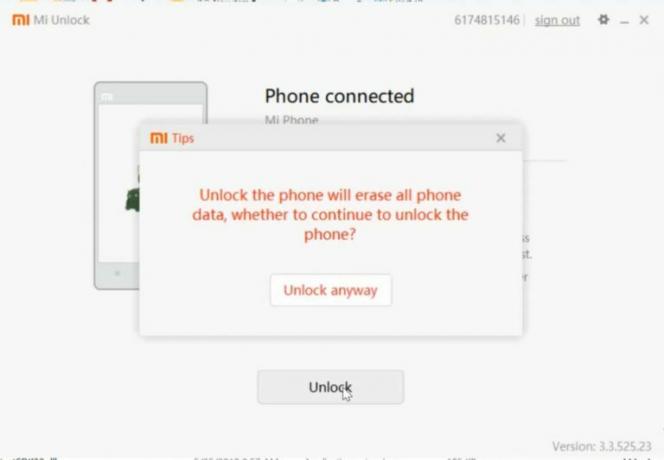
- Ezután az eszköz letörli az adatokat az eszközről, és elindítja a feloldási folyamatot. Pár percet kell igénybe venni. Miután a folyamat befejeződött, az eszköz megjeleníti az Unlocked Success üzenetet.
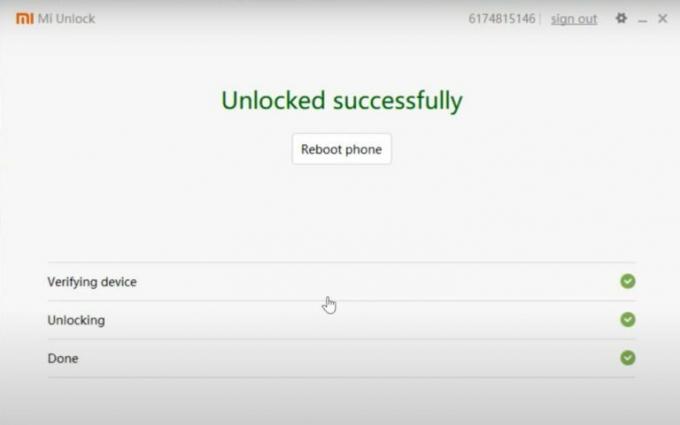
- Végül kattintson a Telefon újraindítása gombra a készülék indításához.
Ezzel befejezzük az útmutatót a Xiaomi Poco F1 rendszerindítójának feloldásához. Ne feledje, hogy az első indítás eltarthat egy ideig, ez teljesen normális. Ezenkívül a készüléket a nulláról kell beállítania, mivel a készülék teljes törlése megtörtént. Ettől eltekintve, ha bármilyen további kérdése van, ossza meg velünk az alábbi megjegyzések részben. Kerekítés, íme néhány iPhone tippek és trükkök, Számítógépes tippek és trükkök, és Android tippek és trükkök hogy neked is meg kellene nézned.
Tech Content író és teljes munkaidős blogger vagyok. Mivel szeretem az Androidot és a Google készülékét, az Android OS-hez és azok szolgáltatásaihoz írva kezdtem a karrieremet. Ez vezetett a "GetDroidTips" elindításához. A Karnataka Mangalore Egyetemen elvégeztem az üzleti adminisztráció diplomáját.
![Bootloader feloldása a Xiaomi Poco F1 [Pocophone] -on](/uploads/acceptor/source/93/a9de3cd6-c029-40db-ae9a-5af22db16c6e_200x200__1_.png)


